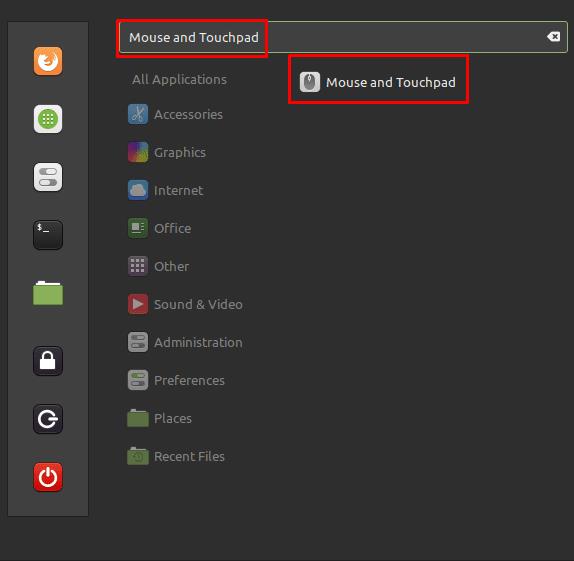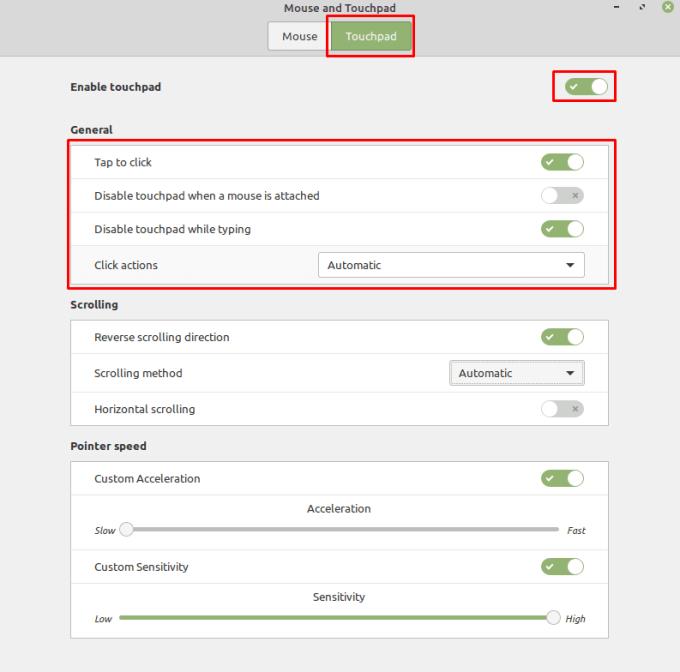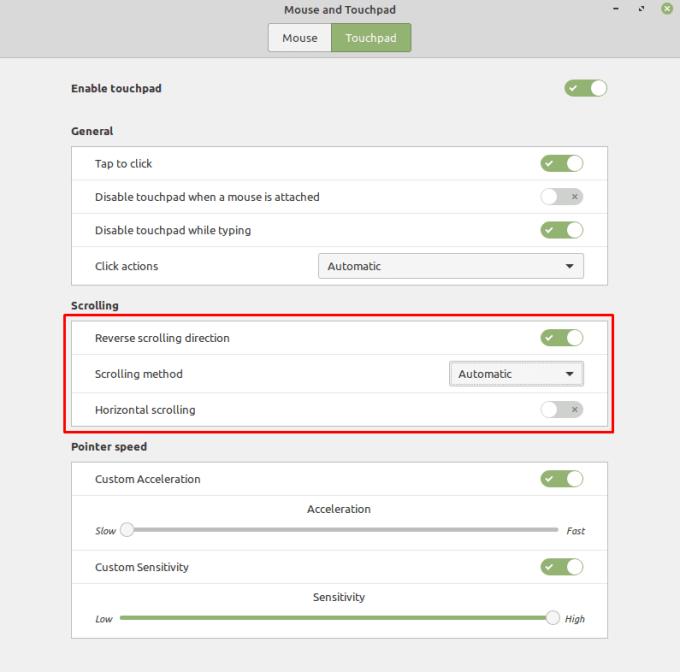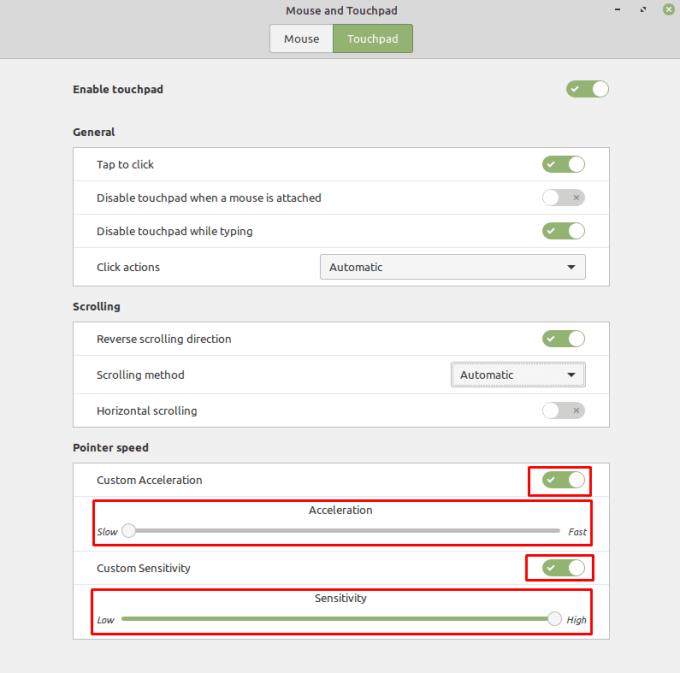Cuando usa una computadora, generalmente la controla con un teclado y un mouse. Sin embargo, si está usando una computadora portátil, es posible que esté usando el panel táctil para controlar el cursor del mouse. El panel táctil está diseñado para ser versátil, lo que le permite configurar la sensibilidad para que pueda mover el cursor a una velocidad que le resulte natural. Los paneles táctiles de las computadoras portátiles también suelen tener la capacidad de registrar acciones para toques y deslizamientos, pero no a todos les gustan estas funciones, por lo que es posible que desee desactivarlas o cambiar su funcionamiento.
En Linux Mint puede controlar todas estas opciones a través de la configuración del panel táctil. Para abrir esta configuración, presione la tecla Super, luego escriba "Mouse y panel táctil" y presione enter.
Sugerencia: La tecla "Super" es el nombre que usan muchas distribuciones de Linux para referirse a la tecla de Windows o la tecla "Comando" de Apple, evitando al mismo tiempo cualquier riesgo de problemas de marca registrada.
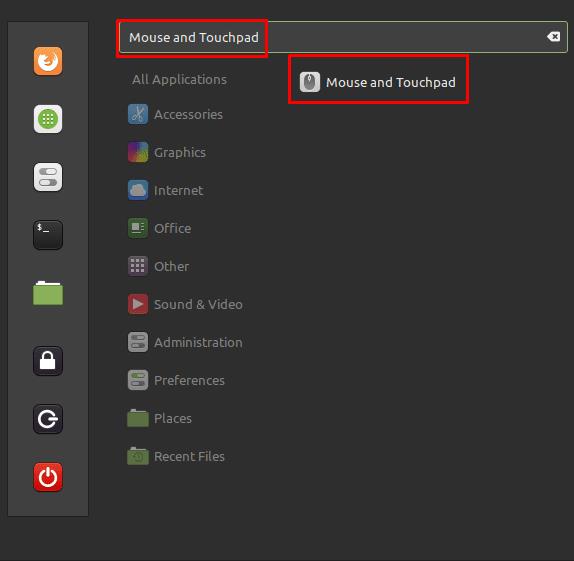
Presione la tecla Super, luego escriba "Mouse and Touchpad" y presione enter.
Una vez que esté en la configuración del mouse y el panel táctil, cambie a la pestaña "Panel táctil". El control deslizante superior, etiquetado como "Activar panel táctil", le permite desactivar completamente el panel táctil si prefiere utilizar exclusivamente un mouse estándar.
Sugerencia: tenga mucho cuidado al desactivar esta opción si no tiene un mouse estándar conectado o disponible. Si apaga el panel táctil, los botones de clic del panel táctil no funcionarán para volver a activar el panel táctil y no podrá navegar por el menú con el teclado.
De forma predeterminada, puede tocar el panel táctil para realizar un clic, en lugar de tener que hacer clic en el botón físico del panel táctil. puede deshabilitar esto cambiando "Toque para hacer clic" a la posición "Apagado". Puede elegir que el panel táctil se desactive automáticamente cuando se conecte un mouse, haciendo clic en "Desactivar panel táctil cuando hay un mouse conectado" en la posición "Encendido".
Para ayudar a evitar que accidentalmente presione un botón del mouse o mueva el cursor mientras escribe, "Desactivar el panel táctil mientras escribe" se activa automáticamente. También puede configurar las acciones de clic del panel táctil mediante el cuadro desplegable "Acciones de clic". Por ejemplo, puede elegir si el mousepad tiene regiones que se usan para emular los clics izquierdo, medio y derecho o si puede usar toques dobles y triples para realizar clics derecho y medio.
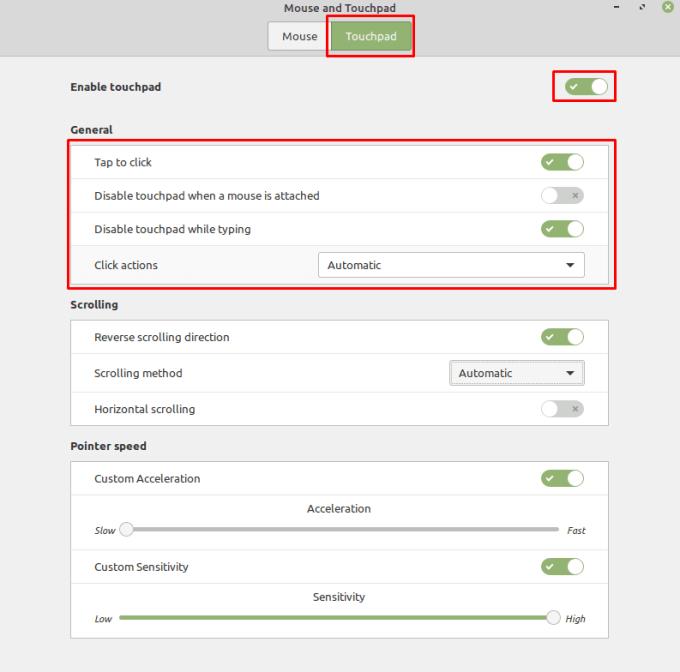
Puede configurar lo que si se realiza alguna acción de clic cuando toca el panel táctil, así como cuando el panel táctil está deshabilitado.
De forma predeterminada, en Linux Mint, puede desplazarse deslizando dos dedos o deslizando hacia abajo el lado derecho del panel táctil. Las personas tienen diferentes preferencias sobre en qué dirección debe desplazarse la pantalla cuando se desplaza con el panel táctil. Mint tiene por defecto el desplazamiento invertido donde deslizar hacia arriba, se desplaza hacia abajo en la página, similar a deslizar el dedo en una pantalla táctil. Muchos usuarios prefieren que la pantalla se desplace hacia arriba cuando desliza hacia arriba, como si estuviera arrastrando la barra de desplazamiento en el lado derecho de la ventana. Para deshabilitar el desplazamiento invertido, cambie el control deslizante "Invierte la dirección de desplazamiento" a "Desactivado".
El cuadro desplegable "Método de desplazamiento" le permite elegir qué método de desplazamiento desea poder usar o si desea deshabilitar el desplazamiento del panel táctil por completo. También puede optar por habilitar el desplazamiento horizontal cambiando "Desplazamiento horizontal" a "Activado".
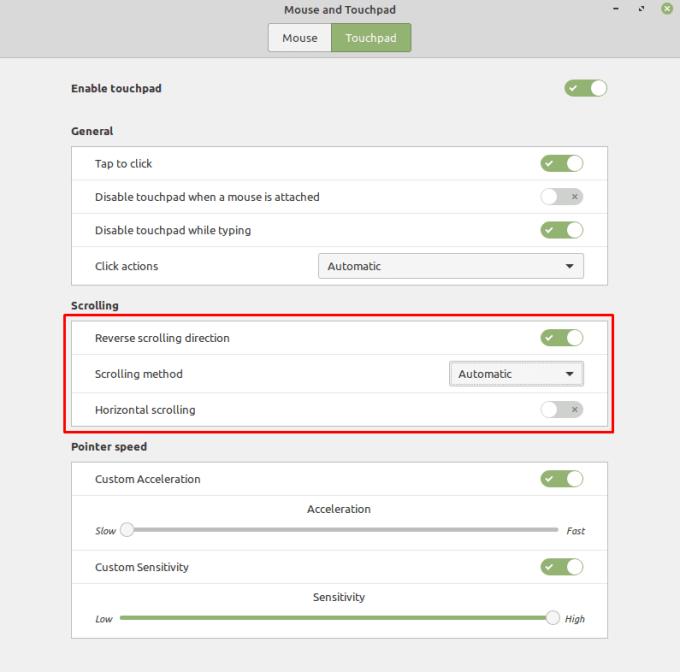
Puede configurar cómo funciona el desplazamiento del panel táctil en la sección "Desplazamiento".
Si siente que su panel táctil no mueve el cursor lo suficientemente rápido o lo mueve demasiado rápido, puede cambiar la configuración de sensibilidad. Para reducir la velocidad del panel táctil, habilite el control deslizante "Sensibilidad personalizada" y luego baje el control deslizante "Sensibilidad" más grande.
Desafortunadamente, la sensibilidad del panel táctil comienza en el valor más alto, por lo que no puede aumentar la velocidad del puntero de la misma manera. Para aumentar la velocidad de movimiento del cursor, debe habilitar "Aceleración personalizada" y luego ajustar el control deslizante "Aceleración" más grande.
Consejo: la aceleración del panel táctil no hace que el panel táctil sea más sensible de manera uniforme. En cambio, agrega un multiplicador al movimiento del cursor dependiendo de qué tan rápido mueva el dedo en el panel táctil. De esta manera, los deslizamientos rápidos hacen movimientos más largos, mientras que los deslizamientos más lentos no mueven el cursor tanto.
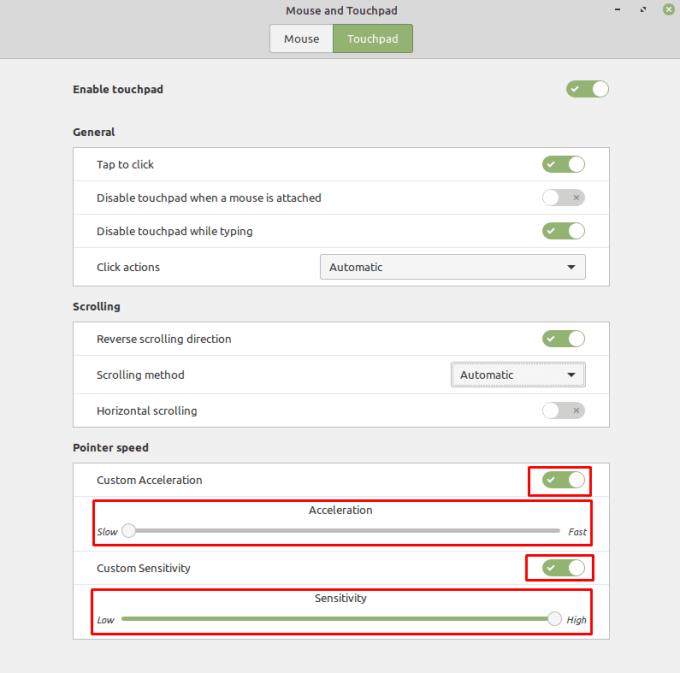
Puede aumentar o reducir la velocidad de movimiento del cursor ajustando las opciones de "Velocidad del puntero".